Jak utworzyć formularz darowizny w WordPress (z bezpiecznymi płatnościami)
Opublikowany: 2023-10-17Czy chcesz stworzyć formularz darowizny, który spełni wszystkie Twoje potrzeby?
Możesz stworzyć schludny i funkcjonalny formularz darowizny, który umożliwi użytkownikom dokonanie jednorazowej lub cyklicznej wpłaty. Co najważniejsze, każda płatność, którą pobierasz online, musi być bezpieczna.
Aby to zrobić, nie musisz być organizacją non-profit. Możesz poprosić obserwujących o przekazanie datków na bezpłatną usługę, produkt lub blog, który udostępniasz.
W tym samouczku krok po kroku pokażemy Ci najlepszą metodę utworzenia formularza darowizny, który zapewni Ci kontrolę nad sposobem wnoszenia wkładu przez użytkowników. Dodatkowo ta metoda zapewni również bezpieczeństwo płatności z ochroną przed spamem i oszustwami.
Czego potrzebujesz, aby utworzyć formularz darowizny
Aby utworzyć formularz darowizny na swojej stronie WordPress, wystarczy wtyczka do tworzenia formularzy. Najlepszym z nich jest WPForms.

WPForms umożliwia utworzenie dowolnego rodzaju formularza potrzebnego dla Twojej witryny, w tym darowizn, wydarzeń, kontaktu, opinii, rejestracji i innych.
Do tej wtyczki dołączono przyjazny dla użytkownika kreator typu „przeciągnij i upuść”, który umożliwia dostosowanie formularzy darowizn online w ciągu kilku minut, nawet jeśli nie masz doświadczenia w kodowaniu. Wszystko, co musisz zrobić, to wybrać potrzebne pola, edytować tekst i gotowe.
Możesz dodać ustalone kwoty darowizny lub pozwolić użytkownikowi wybrać kwotę, którą chce przekazać. Możesz także pozwolić im wybrać elementy i wyświetlić sumę, która zostanie automatycznie obliczona dla Ciebie.
Jeśli chcesz dodać bardziej zaawansowane funkcje do swojego formularza, WPForms Ci to umożliwi. Zawiera inteligentną logikę warunkową, która pozwala wyświetlić następne pytanie na podstawie odpowiedzi użytkownika.
WPForms ma również mnóstwo dodatków rozszerzających funkcjonalność. Umożliwia na przykład nadanie formularzom stylu konwersacyjnego. Jeśli więc masz długi formularz, możesz zadawać użytkownikowi jedno pytanie na raz, aby nie przytłoczyć go już na początku.
Aby odbierać płatności, możesz połączyć się z bramkami płatniczymi, w tym PayPal, Stripe, Authorize.net i Square. Użytkownicy mogą następnie wybrać płatność wieloma metodami płatności, w tym kartą kredytową, kartą debetową, bankowością internetową lub portfelem cyfrowym. To tak proste, jak kliknięcie kilku przycisków, aby włączyć opcje płatności.
Oto kilka innych najważniejszych cech WPForms:
- Ponad 1000 szablonów formularzy
- Natychmiastowe powiadomienia e-mailowe dla administratora
- Natychmiastowe potwierdzenia e-mailowe dawców
- Powtarzające się darowizny
- Konfigurowalny przycisk Przekaż darowiznę
- Integracje e-mail marketingu
- Dedykowane wsparcie
W tym samouczku będziemy używać WPForms do tworzenia formularza darowizny. Jeśli chcesz poznać inne opcje, sugerujemy WP Simple Pay i WP Charitable. WP Charitable pozwala tworzyć wiele kampanii zbierania funduszy. Możesz także pozwolić użytkownikom na rozpoczęcie własnej kampanii z celami pieniężnymi lub ograniczeniami czasowymi.
To powiedziawszy, zacznijmy od utworzenia formularza darowizny w zaledwie 5 prostych krokach.
Jak utworzyć formularz darowizny
Krok 1: Zainstaluj WPForms
Aby zainstalować WPForms, zaloguj się do panelu swojej witryny, przejdź do strony Wtyczki » Dodaj nowe . Wyszukaj „WPForms”, zainstaluj i aktywuj.
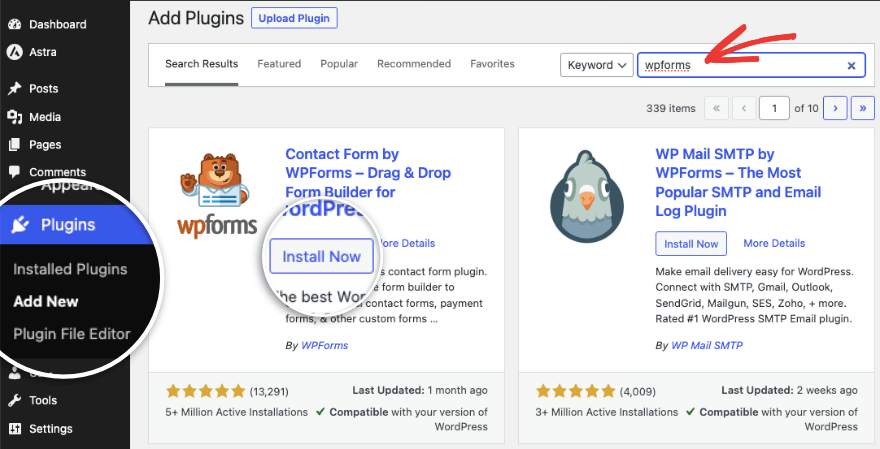
Jest to darmowa wersja, która zapewnia dostęp do podstawowych funkcji potrzebnych do tworzenia podstawowych formularzy w Twojej witrynie. Obejmuje bramkę płatniczą Stripe i będziesz ponosić opłaty transakcyjne + opłaty Stripe.
Jeśli wolisz usunąć te dodatkowe opłaty i uzyskać dostęp do większej liczby opcji płatności, zaawansowanych funkcji i szablonów, zarejestruj się w wersji Pro.
Przejdź na stronę WPForms.
Wybierz swój plan i utwórz konto. Otrzymasz klucz licencyjny, który musisz skopiować.
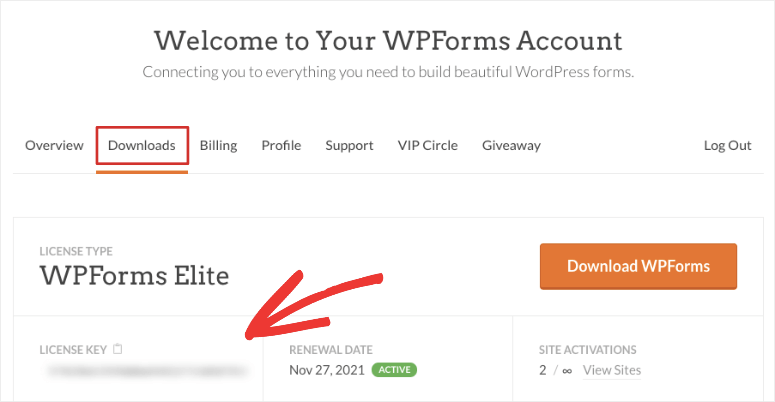
Następnie przejdź do strony WPForms »Ustawienia i wklej tutaj klucz.
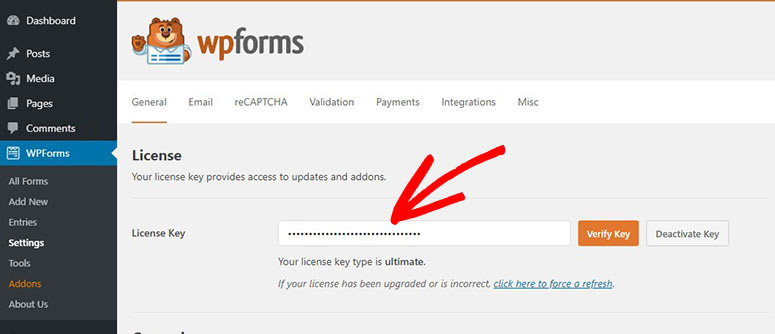
Po aktywowaniu licencji możesz utworzyć formularz darowizny WordPress.
Krok 2: Utwórz formularz darowizny
Otwórz kartę WPForms »Dodaj nowy w panelu WordPress. Spowoduje to otwarcie biblioteki szablonów WPForms, w której możesz wyszukać „darowiznę” i wybrać jeden z szablonów formularzy darowizny, który najlepiej odpowiada Twoim potrzebom.
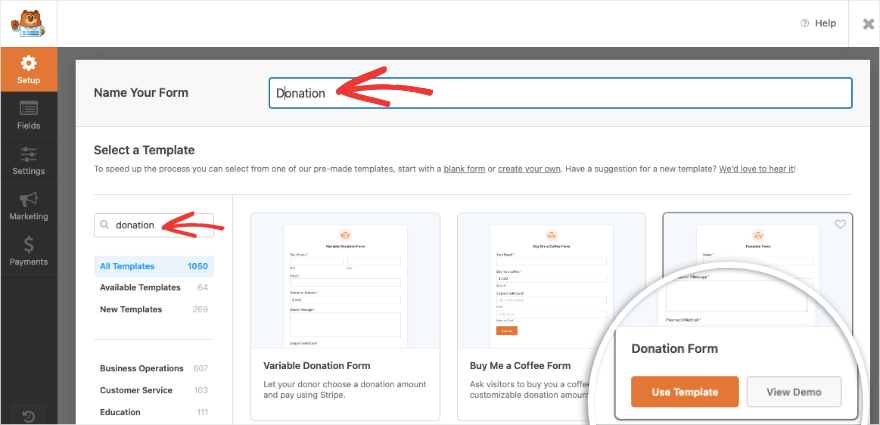
Po naciśnięciu przycisku „Użyj szablonu” pojawi się wyskakujące okienko umożliwiające włączenie bramki PayPal w celu użycia tego szablonu. Po prostu kliknij „Tak, zainstaluj i aktywuj” .
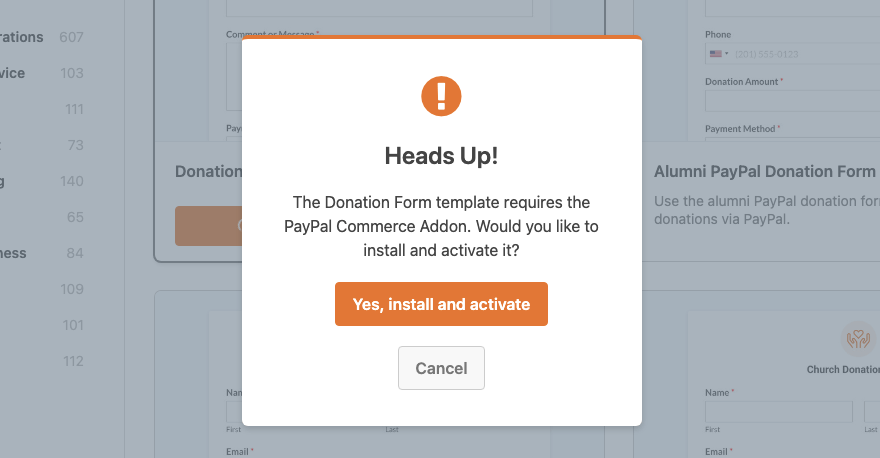
Teraz uruchomi się narzędzie do przeciągania i upuszczania WPForms.
Tutaj po prawej stronie zobaczysz podgląd szablonu, a po lewej stronie pasek zadań edycji.
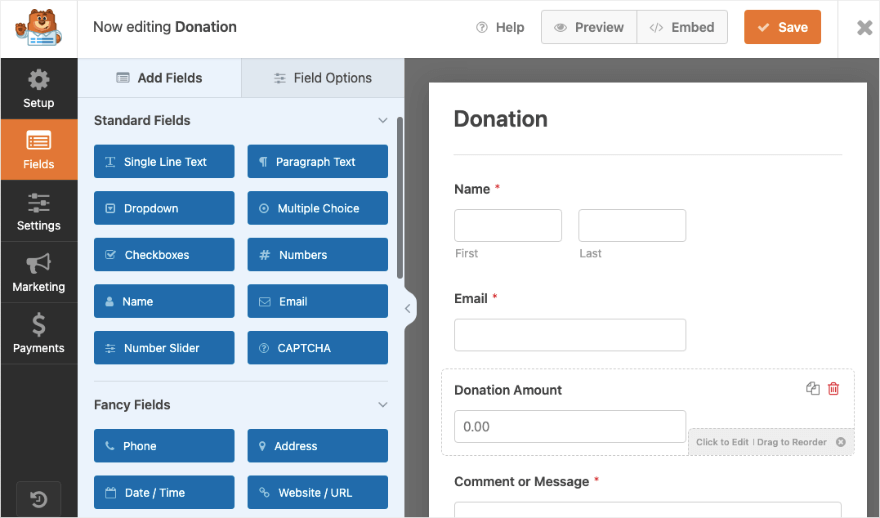
Ten kreator jest bardzo łatwy w użyciu. Aby dodać nowe pola formularza, po prostu wybierz je z lewego menu, przeciągnij i upuść na podgląd formularza.
Możesz kliknąć dowolne pole, aby edytować tekst. Jeśli chcesz zmienić kolejność pól, po prostu kliknij je, przeciągnij i upuść w żądanym miejscu.
Pokażemy Ci, jak stworzyć inteligentny formularz logiczny, w którym użytkownicy mogą dokonać wcześniej ustalonej wpłaty lub wprowadzić własną kwotę.
Krok 3: Dodaj inteligentną logikę warunkową (opcjonalnie)
Inteligentna logika warunkowa umożliwia pokazywanie lub ukrywanie pól na podstawie odpowiedzi użytkownika. Dzięki temu formularz staje się krótszy i poprawia komfort użytkownika.
Na początek dodajmy najpierw do formularza pole „checkboxów” i zaznaczamy je. Po lewej stronie zobaczysz opcje edycji tego pola.
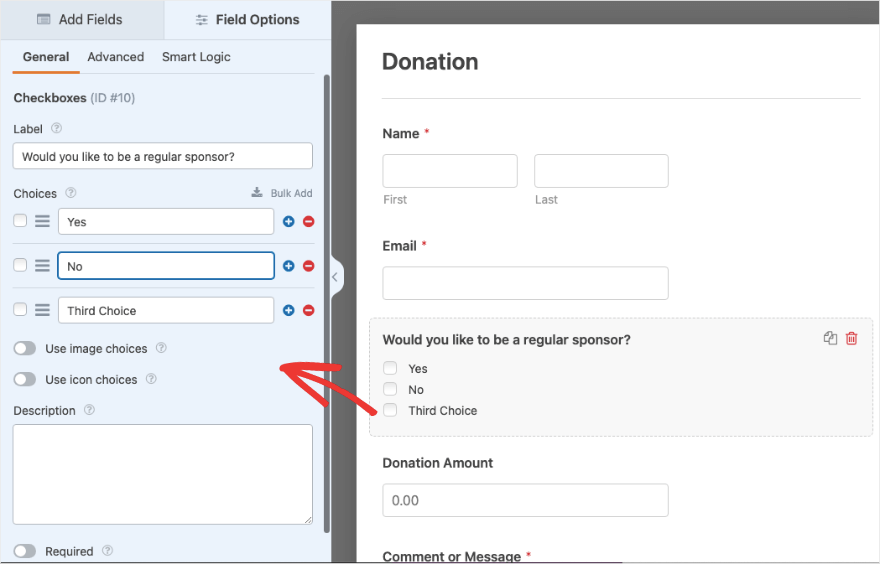
Możesz zmienić etykietę i tekst każdego dostępnego pola. Istnieją przyciski plus i minus umożliwiające dodawanie lub usuwanie pól wyboru.
Jeśli chcesz, aby formularz darowizny był bardziej widoczny, możesz także dołączyć obrazy do swoich wyborów.

Na dole lewego menu znajduje się przycisk przełączający o nazwie „Wymagane”. Jeśli włączysz tę opcję, użytkownik będzie musiał wypełnić to pole formularza, zanim będzie mógł przesłać formularz.
Następnie dodamy pole rozwijane i dodamy kwoty datków, które chcesz zaoferować darczyńcom. Ułatwi im to wybór kwoty i szybkie przekazanie darowizny:
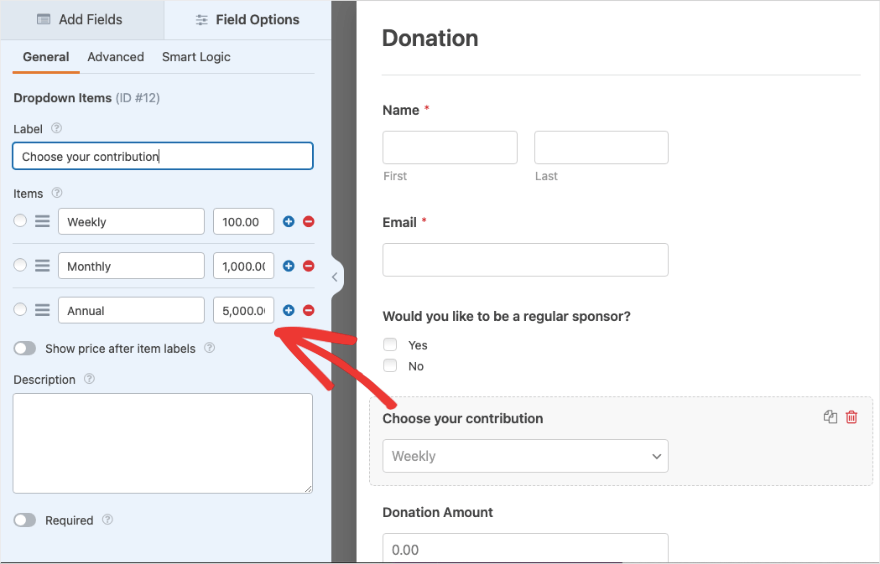
Teraz pokażemy Ci, jak pokazać lub ukryć pola formularza na podstawie odpowiedzi użytkownika.
Wybierz pole, które chcesz pokazać lub ukryć, a następnie otwórz zakładkę Smart Logic w górnym menu.
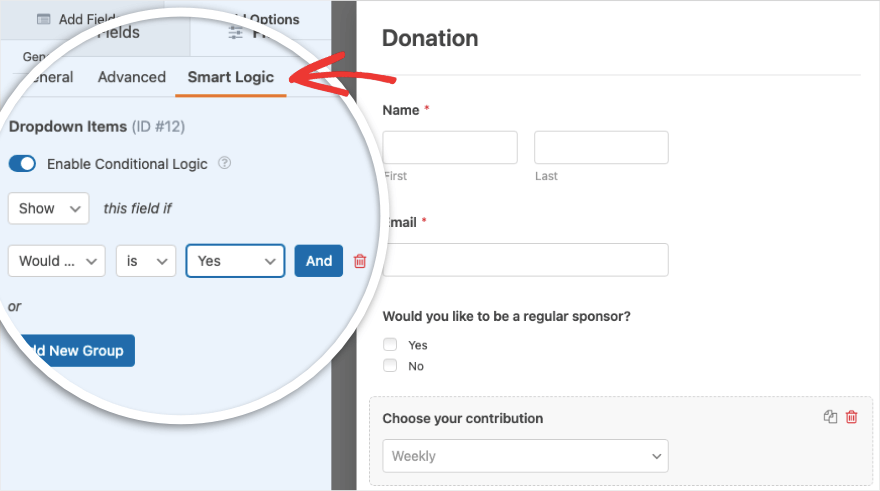
Po lewej stronie zobaczysz nowe menu. Najpierw włącz logikę warunkową. W naszym przykładzie „pokażemy” to pole, jeśli „Czy chcesz być stałym sponsorem?” jest tak'.
Teraz, jeśli odpowiedź użytkownika brzmi „nie”, pokażemy mu pole, w którym może wpisać kwotę własnej składki. W tym celu należy dodać do formularza pole płatności za pojedynczy przedmiot .
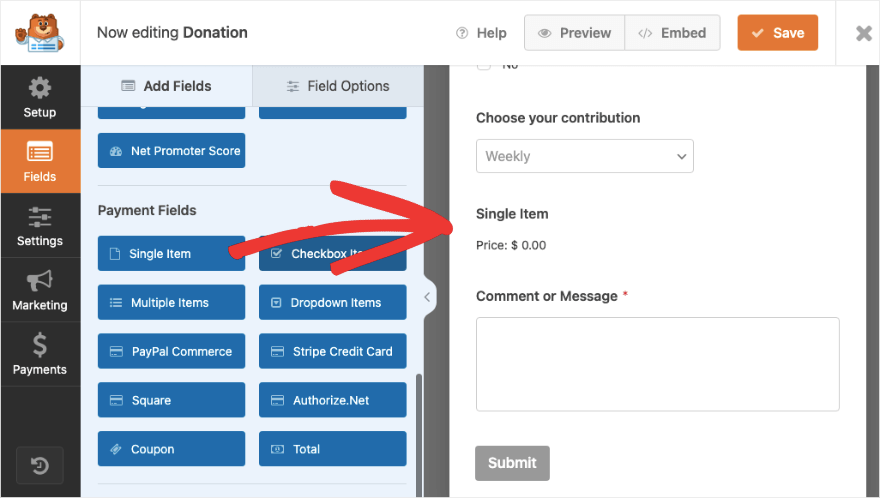
Po wybraniu tego pola możesz tutaj skonfigurować opcje. Aby umożliwić użytkownikom wybór własnej kwoty, upewnij się, że „Typ przedmiotu” jest ustawiony na Zdefiniowany przez użytkownika .
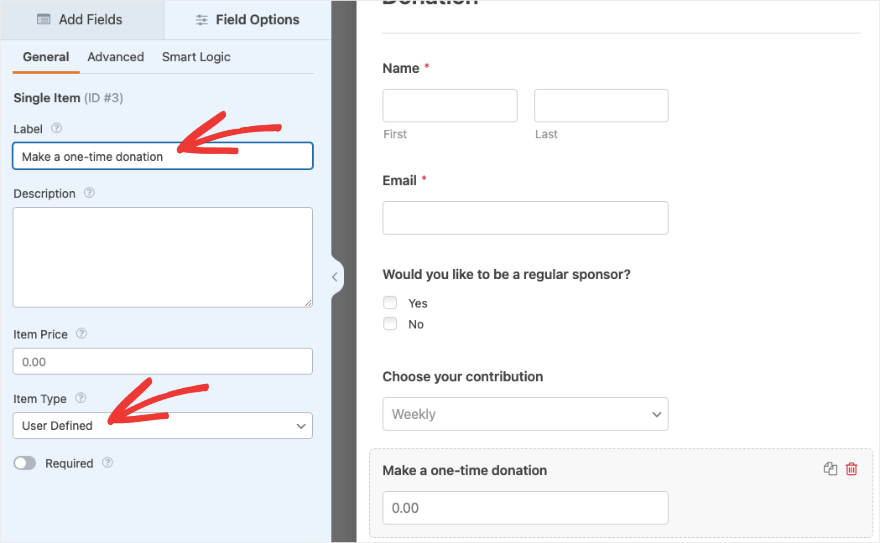
Teraz możemy przejść do zakładki Smart Logic i włączyć logikę warunkową. Następnie wybierz pokazanie tego pola, jeśli chcesz być stałym sponsorem? nie jest'.
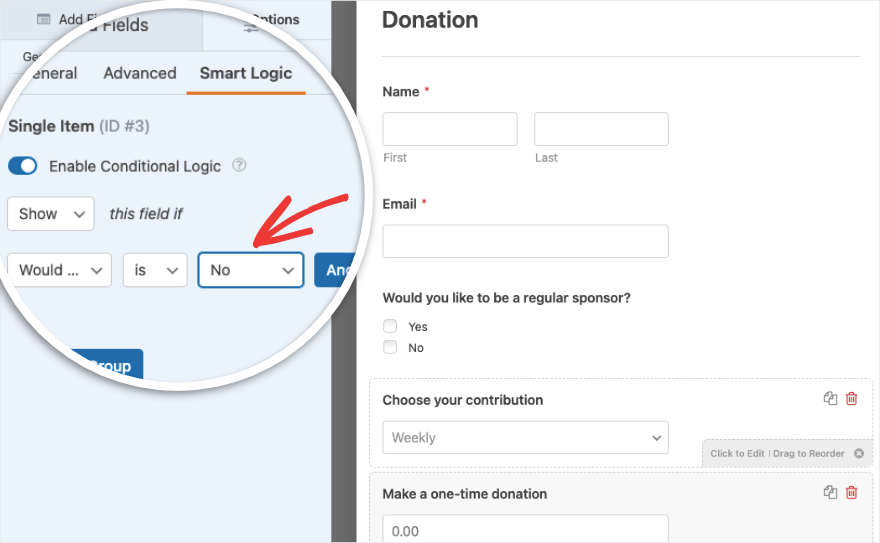
Otóż to. Teraz Twój formularz jest obsługiwany przez inteligentną logikę warunkową. Upewnij się, że zapisałeś formularz, a my możemy przejść do następnego kroku, w którym dodamy integrację płatności.
Krok 4: Połącz się z bramką płatniczą
Aby móc korzystać z bramki płatniczej dla tego formularza, musimy ją najpierw skonfigurować na stronie WPForms »Ustawienia . Na karcie Płatności możesz postępować zgodnie z instrukcjami wyświetlanymi na ekranie, aby połączyć się z bramką płatniczą.
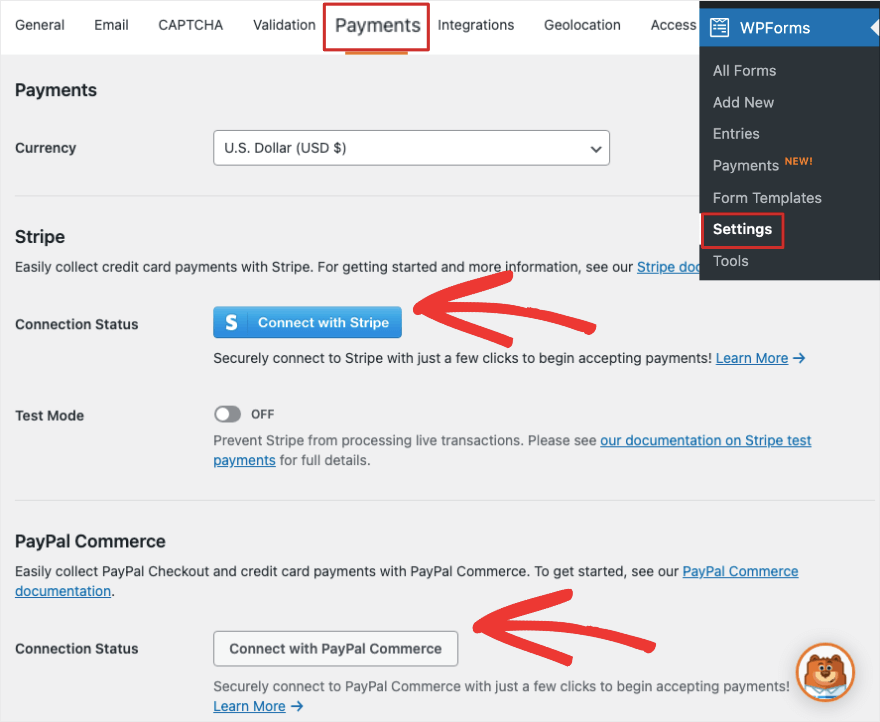
Możesz połączyć się ze Stripe. Jeśli korzystasz z planu Pro, otrzymasz także opcje korzystania z PayPal, Authorize.net i Square.
Wracając do edycji formularza darowizny w kreatorze WPForms, powinieneś zobaczyć menu po lewej stronie ekranu. Otwórz tutaj zakładkę Płatności .
Teraz możesz włączyć bramkę płatniczą, którą już skonfigurowałeś.
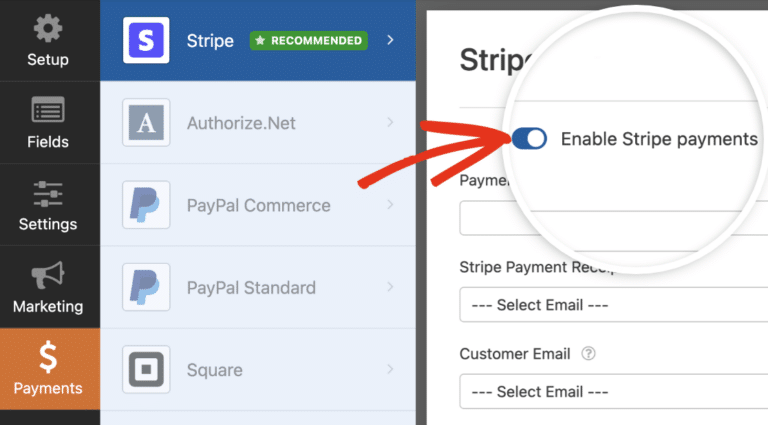
Krok 5: Połącz się z pocztą e-mail
Jeśli chcesz zapisać dane swojego dawcy na swojej liście e-mailowej, możesz połączyć się z ulubionymi dostawcami poczty e-mail, takimi jak Constant Contact, AWeber, Drip i nie tylko.
Otwórz zakładkę Marketing po lewej stronie i wybierz usługę e-mail.
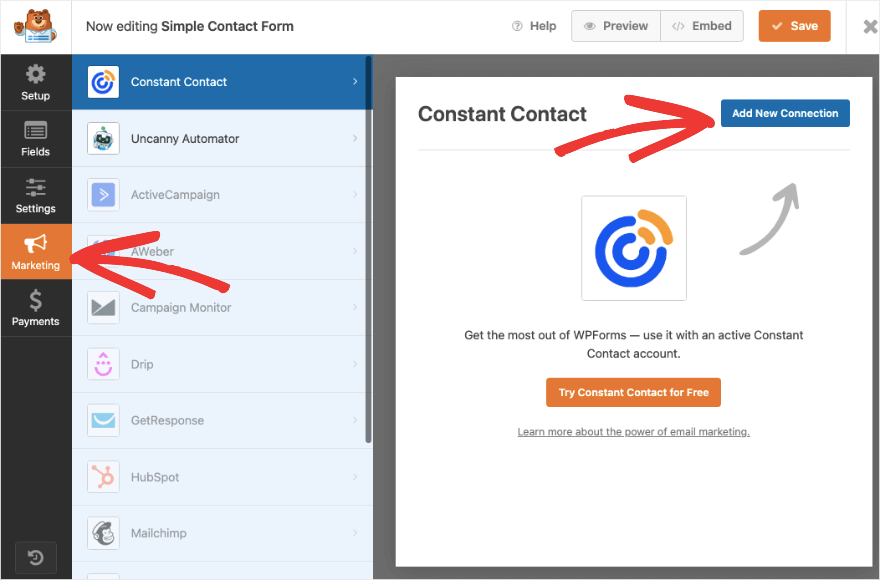
WPForms jest w tym całkiem prosty, więc wystarczy postępować zgodnie z instrukcjami wyświetlanymi na ekranie, aby połączyć swoje konto.
Teraz możesz już opublikować formularz kontaktowy na swojej stronie.
Krok 5: Opublikuj formularz darowizny
Możesz dodać formularz darowizny w dowolnym miejscu swojej witryny, na przykład na stronie, w poście, na pasku bocznym lub w stopce.
Najpierw, aby dodać formularz do istniejącej lub nowej strony lub wpisu, otwórz edytor bloków. Użyj ikony Plus , aby dodać nowy blok i wyszukaj „WPForms”.
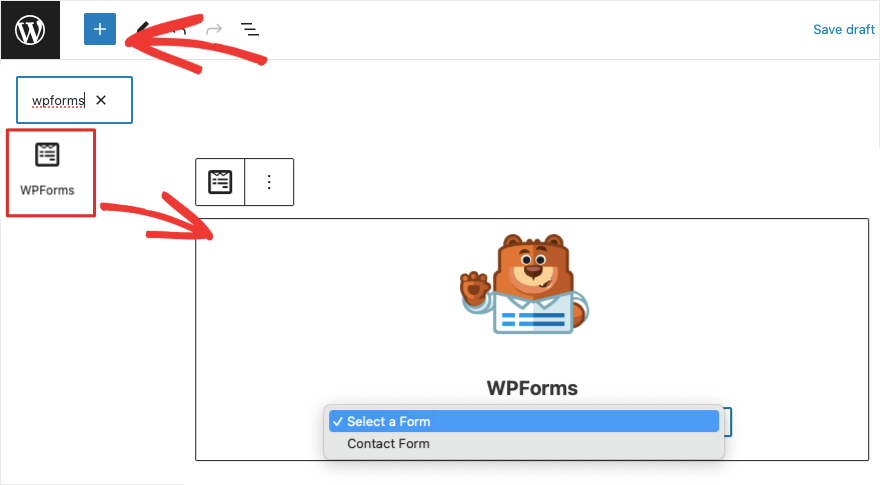
Po dodaniu bloku WPForms do swojej strony zobaczysz ich maskotkę Sullie z rozwijanym menu.
Możesz wybrać właśnie utworzony formularz darowizny. Wyświetl podgląd formularza w interfejsie użytkownika i opublikuj stronę lub post, aby został opublikowany w Twojej witrynie.
Jeśli nadal używasz klasycznego edytora WordPress, w górnym menu zobaczysz przycisk „Dodaj formularz”. Dzięki temu możesz dodać formularz do swojej strony.
Na koniec, aby dodać formularz do obszaru gotowego do widżetów, takiego jak pasek boczny, przejdź do zakładki Wygląd »Widżety . Dodaj blok WPForms do paska bocznego lub stopki i wybierz formularz darowizny z menu rozwijanego
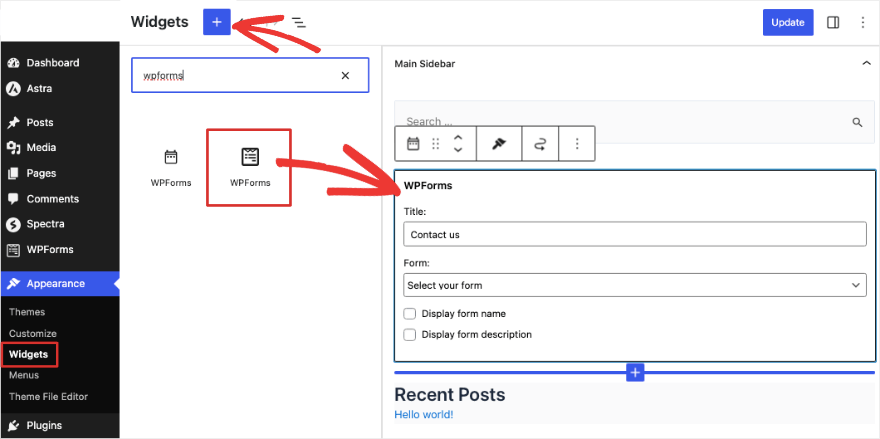
Blok WPForms znajdziesz we wszystkich popularnych kreatorach stron, takich jak SeedProd, Elementor i Thrive Architect. Nawet jeśli korzystasz z narzędzia do tworzenia stron, dodanie formularza do strony darowizny w Twojej witrynie powinno być łatwe. Łatwiej będzie także zintegrować styl z dowolnymi motywami WordPress, których używasz
WPForms obsługuje również krótkie kody, dzięki czemu możesz użyć kodu do osadzenia formularza kontaktowego w dowolnym miejscu na swojej stronie internetowej.
Otóż to! Pomyślnie dodałeś formularz darowizny do swojej witryny WordPress. Możesz już przyjmować darowizny online.
Jeśli korzystasz z planu pro, możesz także zarządzać wszystkimi wpisami dawców bezpośrednio z panelu WordPress. WPForms pokazuje również statystyki dotyczące interakcji darczyńców z formularzem i jego działania.
Mamy nadzieję, że ten przewodnik dla początkujących był pomocny w konfigurowaniu formularza darowizny.
Jeśli wysyłasz e-maile z potwierdzeniem darowizny za pomocą witryny WordPress, prawdopodobnie napotkasz problemy z dostarczaniem wiadomości e-mail. Zalecamy korzystanie z WP Mail SMTP, rozwiąże to wszystkie te problemy i zapewni dostarczenie e-maili.
Następnie możesz także utworzyć w swojej witrynie portal darczyńców lub obszar członkostwa. Zobacz naszą listę 7 najlepszych wtyczek członkostwa WordPress, które Ci w tym pomogą.
